串口占用解决方法
A:可以通过删除注册表中的一个数值项来清除这些配置:在“运行”对话框中输入“regedit”进入注册表;然后进入
Name HKEY_LOCAL_MACHINE\SYSTEM\CurrentControlSet\Control\COM
Arbiter这时我们可以找到该数值项:ComDB,它的值代表目前使用中的串口端号。比如1d,它的二进制:0001 1101,则从右往左数代表第1,3,4,5端口被占用。这样我们只需要把ComDB这个数据项删除,关闭注册表(不用重启电脑)即可。
第二篇:串口调试软件使用方法
串口调试软件使用方法
串口调试软件有很多种,大部分的功能和界面都很类似。Comdebug是串口调试软件中比较常用的一个。
Comdebug软件不需要安装,拷贝到本地磁盘上,直接双击打开就可以使用了。打开之后的界面如下:
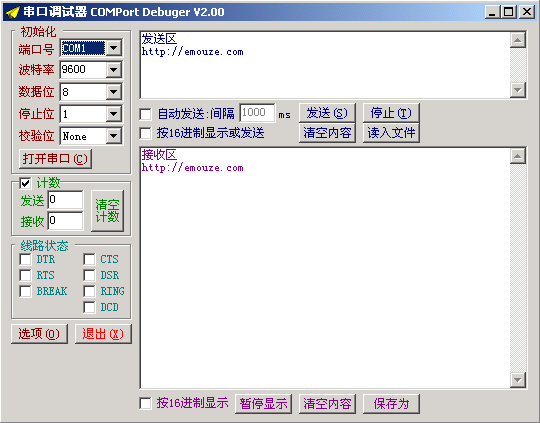
在进行串口调试之前首先要对串口进行设置。
1. 端口号,你所使用的串口号。在控制面板→系统→硬件→设备管理器→端口中可以查看你的并口和串口号。台式机一般有2个串口,注意你所选的串口号与你所用的串口一致。
2. 波特率,与你的单片机中USART初始化设定的通讯波特率保持一致。
3. 数据位,与你的单片机中USART初始化设定的数据位长保持一致。
4. 停止位,与你的单片机中USART初始化设定的停止位数保持一致。
5. 校验位,与你的单片机中USART初始化设定的校验位保持一致。
6. 打开串口,在进行调试之前首先要点击打开串口;如果要关闭串口,点击关闭串口。
7. 计数,选中此功能,则软件自动计数发送字节数与接收字节数。
8. 发送,显示累计发送字节数。
9. 接收,显示累计接收字节数。
10. 清空计数,将显示数据清0。
11. 线路状态,在三线通讯中暂无涉及。
12. 选项,保持默认值即可。
13. 退出,退出软件。
14. 发送区,PC发给单片机的字符写在此处,点击发送,即可以将数据发给单片机。
15. 自动发送,顾名思义。后面为自动发送时间间隔。
16. 按16进制显示和发送,显示字符的ascii码。比如‘T’显示为‘0x54’。
17. 发送,将需要发送给单片机的字符写在发送区,点击发送,即可将数据发给单片机。
18. 停止,自动发送时,点击停止,则停止发送。
19. 清空内容,清空发送区内容
20. 读入文件,发送文件时,选择从这里打开。
21. 接收区,PC收到的从单片机发送过来的字符在这里显示。
22. 按16进制显示,显示字符的ascii码。
23. 暂停显示,停止显示接收内容。
24. 清空内容,清空显示内容。
25. 保存为,将接收到的单片机发送的字符保存起来。
例如,对于文章中用到的串口调试软件步骤如下,首先打开软件,设置好串口号1(注意你的串口号是否为1),波特率9600,然后点击打开串口,清空发送区的内容,输入字符‘s’;然后清空接收区内容,点击发送,之后就可以在接收区收到单片机发送的‘The char is:s.’。可以随意输入字符进行多次测试。
-
tomcat 8080端口被占用解决方法
tomcat因端口占用无法启动解决方法20xx0322223711分类技术分享标签tomcat端口占用解决方法8080jsp字号大…
-
443端口被占用时解决办法
443端口即网页浏览端口主要是用于HTTPS服务是提供加密和通过安全端口传输的另一种HTTPnetstatanofindstrqu…
-
如何查看80端口是否被占用_端口被占用解决办法
80端口是否被占用的解决办法80端口是否被占用的解决办法一问题描述公司外网发布是必须使用80端口可是每次tomcat启动时总时报端…
-
ftp 21端口被占用解决办法
ftp21端口被占用解决办法20xx0516091712最近发现服务器ftp21端口被占用在博客园里找到这个方法不错来分享下有时安…
-
网络端口被占用解决方法
点击开始菜单gtgt点击运行gtgt输入quotcmdquot回车gtgt在弹出的dos提示符下输入netshwinsockres…
-
彻底解决COM端口被占用
彻底解决COM端口被占用在使用中问题的办法如何删除电脑中使用过的COM端口我的电脑经常使用蓝牙手机数据线之类的东西每次装一个新的设…
-
彻底解决COM端口被占用(在使用中)问题的办法[1]
彻底解决COM端口被占用在使用中问题的办法打开注册表HKEYLOCALMACHINESYSTEMCurrentControlSet…
-
串口号查找说明
USB转串口号查找方法1将转串口插到电脑USB口2查找串口号首先找到桌面图标右击如下选择设备管理器进入设备管理器找到端口项在下拉菜…
-
COM如何释放和删除被占用的串口
USB虚拟串口被占用软件可用串口有限COM1COM4如何释放和删除被占用的串口A可以通过删除注册表中的一个数值项来清除这些配置在运…
-
删除多余的被占用的串口
删除被占用的串口点击开始选择运行之后输入cmd回车在对话框内输入setdevmgrshownonpresentdevices1回车…